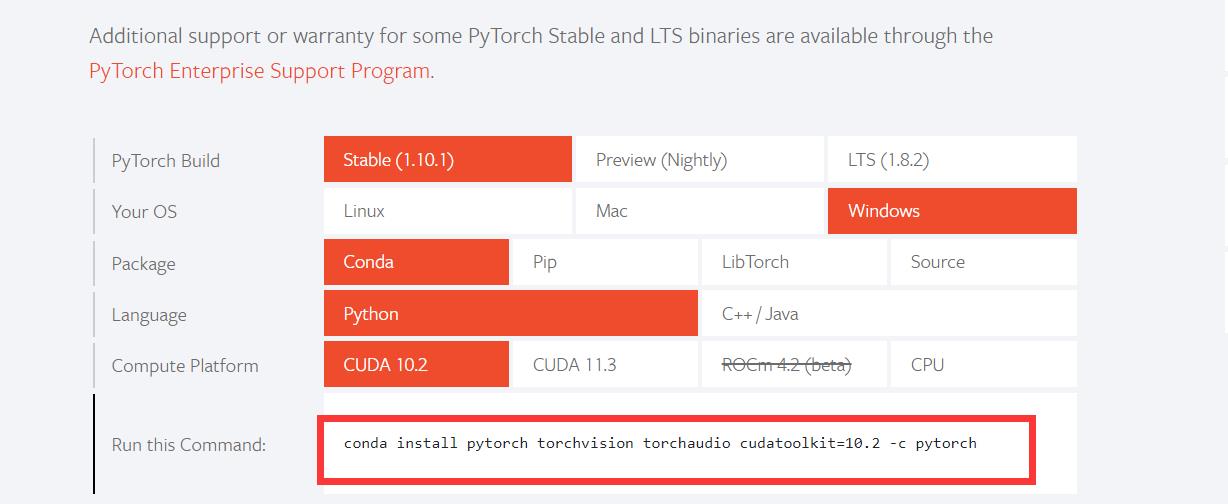PyTorch安装教程
Posted 进步小白
tags:
篇首语:本文由小常识网(cha138.com)小编为大家整理,主要介绍了PyTorch安装教程相关的知识,希望对你有一定的参考价值。
感谢优秀的你打开了小白的文章
“希望在看文章的你今天又进步了一点点,离美好生活更近一步!”
目录
写在前面
PyTorch是一个针对深度学习,并且使用GPU和CPU来优化的tensor library(张量库)。它支持在Linux、Mac和Windows上编译和运行。调用Python接口可以通过Anaconda或Pip的方式安装,调用C++接口可直接下载对应的二进制库。作为一个常用的库,配置实在是繁琐!!!
一、安装anaconda
这个软件大部分计算机的应该都是安装过了,在这里就是提一句。倘若没下载,可以百度anaconda官网下载
Anaconda | The World's Most Popular Data Science Platform
值得注意的是千万不要忘记编辑环境变量。
如果真的没有安装,可以参考这篇文章,一步步照着做,也不是很麻烦
(4条消息) 史上最全最详细的Anaconda安装教程_wq_ocean_的博客-CSDN博客_anaconda 安装
二、 检查驱动
win+R键打开cmd
输入以下命令
nvidia-smi会得到如下的结果:
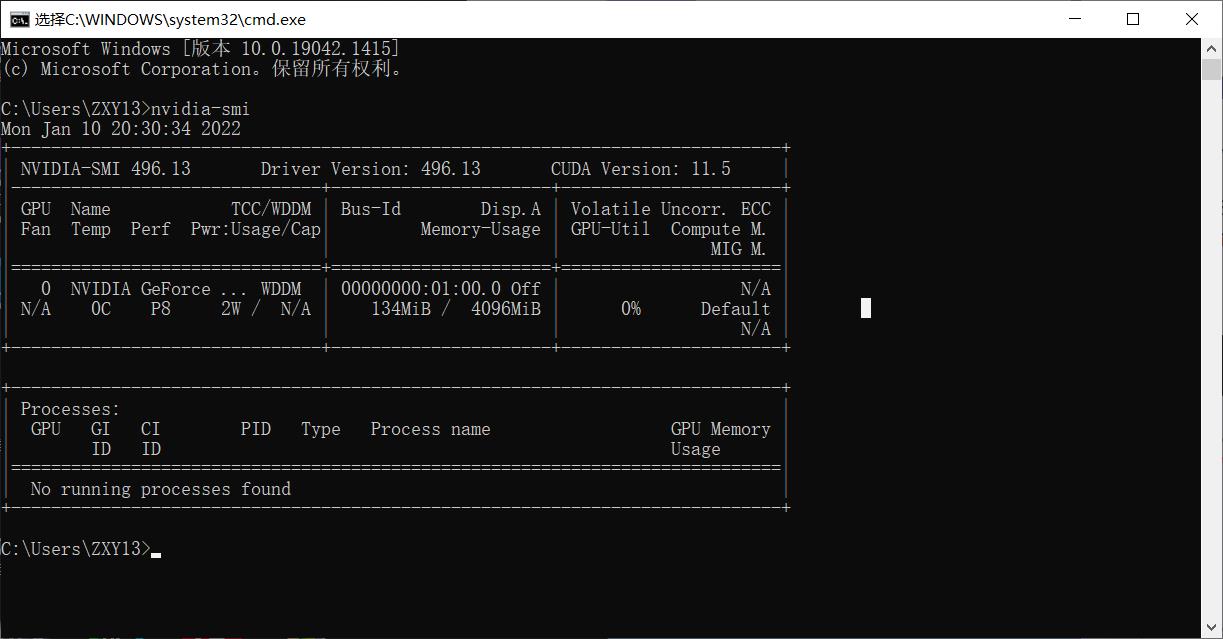
可以看到我的版本号是11.5,接下来就可以去下载这个版本的。
若觉得自己不是最新版本,可以在NVIDIA 驱动程序下载中找到符合自己电脑的驱动。
若自己的电脑比较新,可以无需此步,另外就是千万不要下载不符合自己电脑的版本。
三、创建虚拟环境
打开法宝:

在此之前,我们先去创建我们想要的虚拟环境。
conda create -n PyTorch python=3.7
环境名称:PyTorch;
python版本:3.7;
可以根据自己的习惯进行,我比较喜欢3.7,这里可以根据喜好,建议3.7-3.9,比较好。
接下来就是切换到自己创建的环境中。
conda info --envs
得到如下结果,带*的表示现在所在的环境
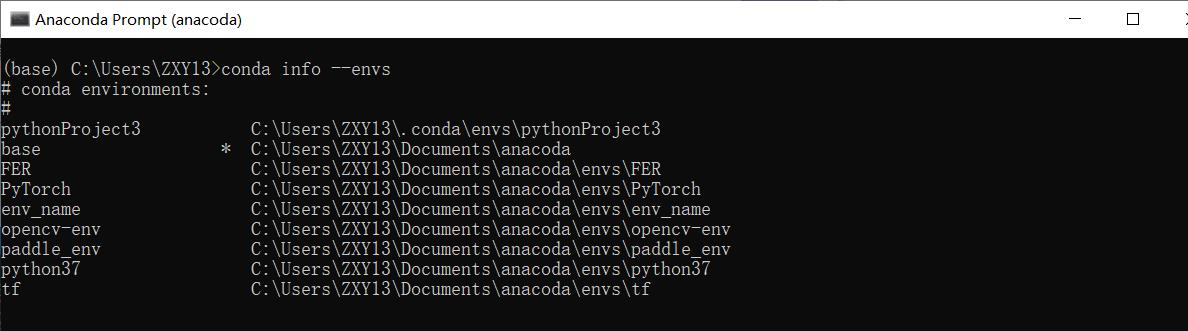
输入以下命令:
conda activate PyTorch切换到我们刚创设的虚拟环境。
四、利用镜像下载
本来在操作的时候直接输入清华镜像源的命令开始下载,但是结果是安装失败。经过查找资料,我们需要先进行配置清华TUNA镜像源。
1.配置镜像
输入以下命令生成.condarc文件。
conda config --set show_channel_urls yes
如果不出意外的话就可以在C:\\users中看到,实在找不到的话就搜吧.
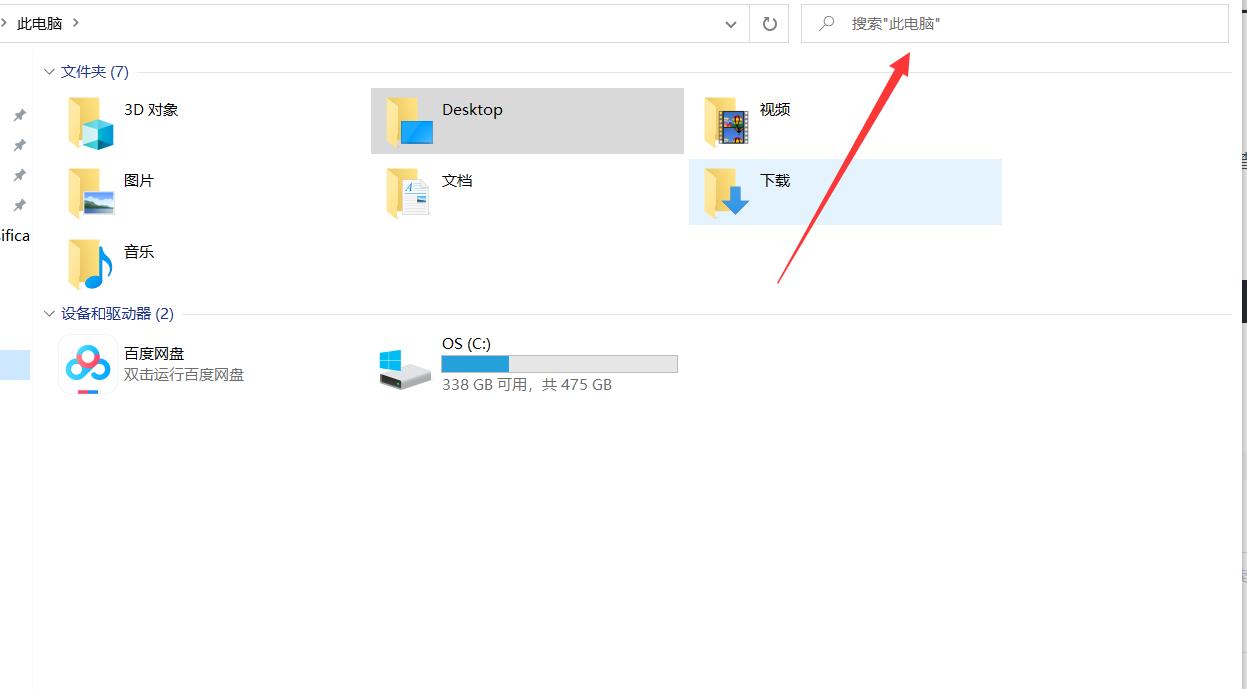
找到.condarc之后,重新改写内容。
channels:
- defaults
show_channel_urls: true
default_channels:
- https://mirrors.tuna.tsinghua.edu.cn/anaconda/pkgs/main
- https://mirrors.tuna.tsinghua.edu.cn/anaconda/pkgs/r
- https://mirrors.tuna.tsinghua.edu.cn/anaconda/pkgs/msys2
custom_channels:
conda-forge: https://mirrors.tuna.tsinghua.edu.cn/anaconda/cloud
msys2: https://mirrors.tuna.tsinghua.edu.cn/anaconda/cloud
bioconda: https://mirrors.tuna.tsinghua.edu.cn/anaconda/cloud
menpo: https://mirrors.tuna.tsinghua.edu.cn/anaconda/cloud
pytorch: https://mirrors.tuna.tsinghua.edu.cn/anaconda/cloud
simpleitk: https://mirrors.tuna.tsinghua.edu.cn/anaconda/cloud
记得保存!!!
2 .安装 PyTorch
我们可以在官网看到自己的版本
在红色框里就是符合我们电脑的版本的命令。
在Anaconda prompt中输入:
conda install pytorch torchvision torchaudio cudatoolkit=10.2 -c pytorch
等待下载 ,有时候老是卡顿,可以回车键恩几下,如果存在有个别包没有完全下载的现象,等这次下载结束后,再次输入命令,系统会将没有下载的包重新下载
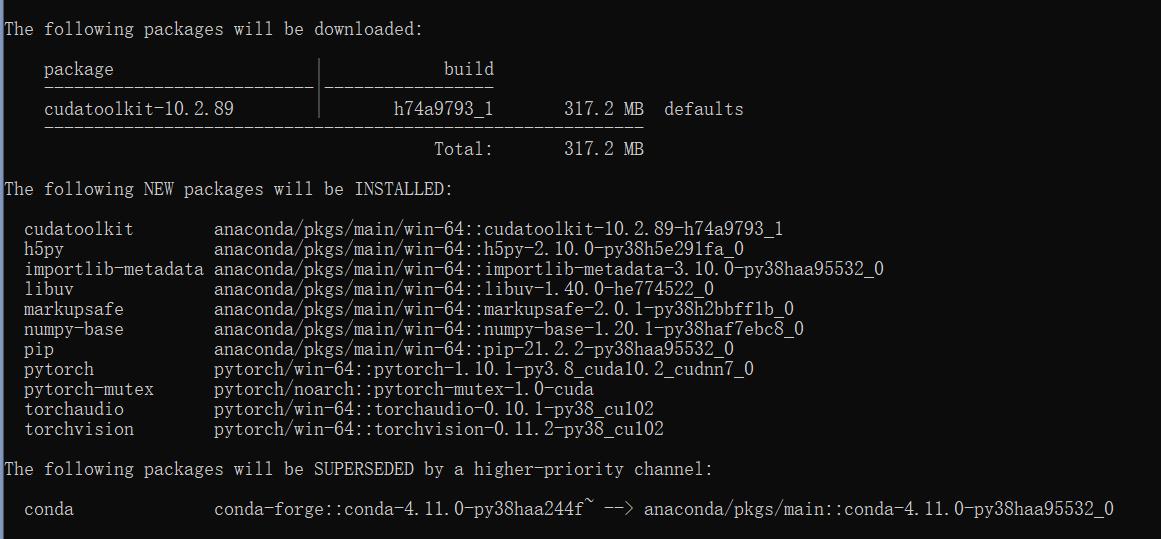
五、测试环境
在接下来输入python,打开运行环境。
输入:
import torch
torch.cuda.is_available()查看输出结果,如果是true,代表配置成功啦!

配置结束,大功告成。

最后,大家可以关注公众号一起学习,一起讨论。

以上是关于PyTorch安装教程的主要内容,如果未能解决你的问题,请参考以下文章




 https://pytorch.org/
https://pytorch.org/